- 31 Jan 2025
- Impresión
- OscuroLigero
- PDF
Usuario
- Actualizado en 31 Jan 2025
- Impresión
- OscuroLigero
- PDF
1ª conexión al Carpool
Cuando se conecte por primera vez, antes de poder acceder a su página de inicio y al servicio de coche compartido, la aplicación puede pedirle que valide las Condiciones Generales de Uso y/o la Carta de Uso Compartido.
Esto depende de la configuración establecida por su Gestor.
En su caso, valide la Carta y/o las condiciones de servicio.

A continuación, se le redirigirá a su perfil, que deberá completar.
Completar su perfil
Antes de que se pueda acceder a la página de inicio y al servicio de coche compartido, la aplicación le pedirá que rellene su perfil para que el servicio pueda funcionar (campos obligatorios con un *) y para que otros usuarios puedan ponerse en contacto con usted y conocerle un poco mejor.
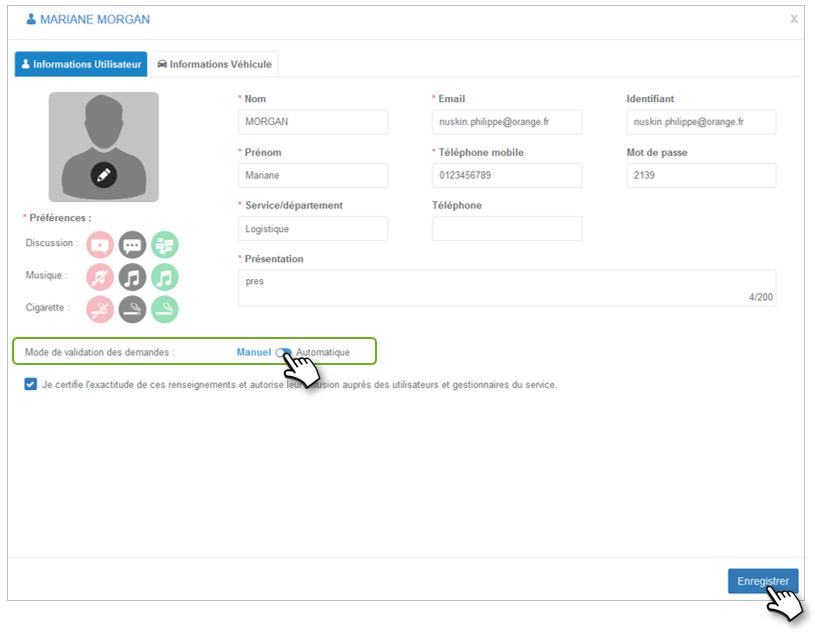
Validación de las solicitudes de carpooling por parte de los pasajeros :
- Manual: se validan las solicitudes una por una.
- Automático: cada solicitud se acepta automáticamente.
Tras el registro, se le redirige automáticamente a su página de inicio
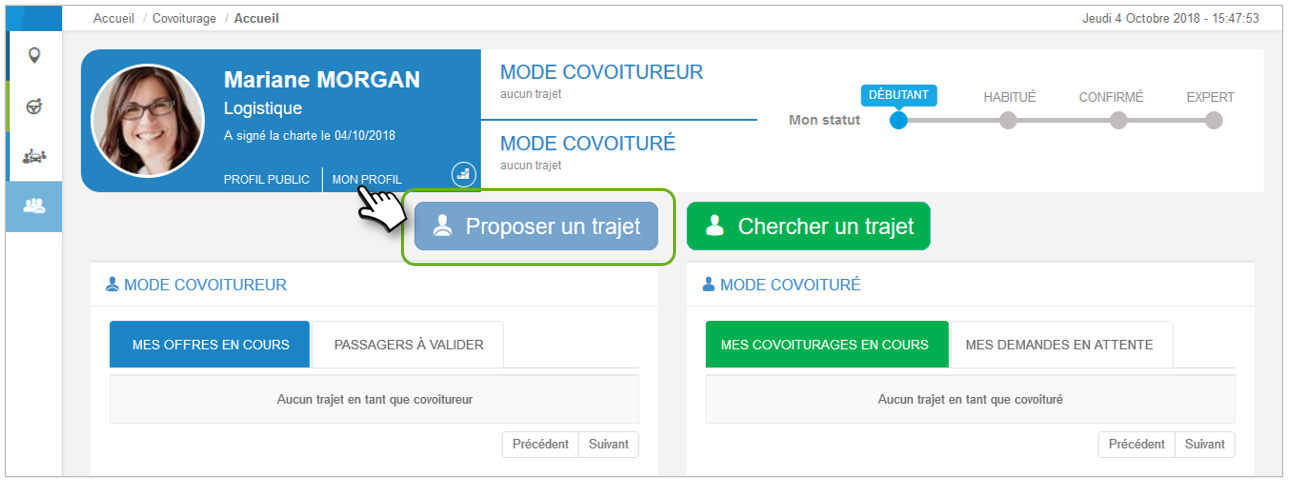
En su página de inicio, observará que el botón "PROPONER UN TYRAYECTO" está atenuado e inactivo.
Es necesario registrar el vehículo para poder ofrecer trayectos.
Haga clic en MI PERFIL y en la segunda pestaña "Información del vehículo":
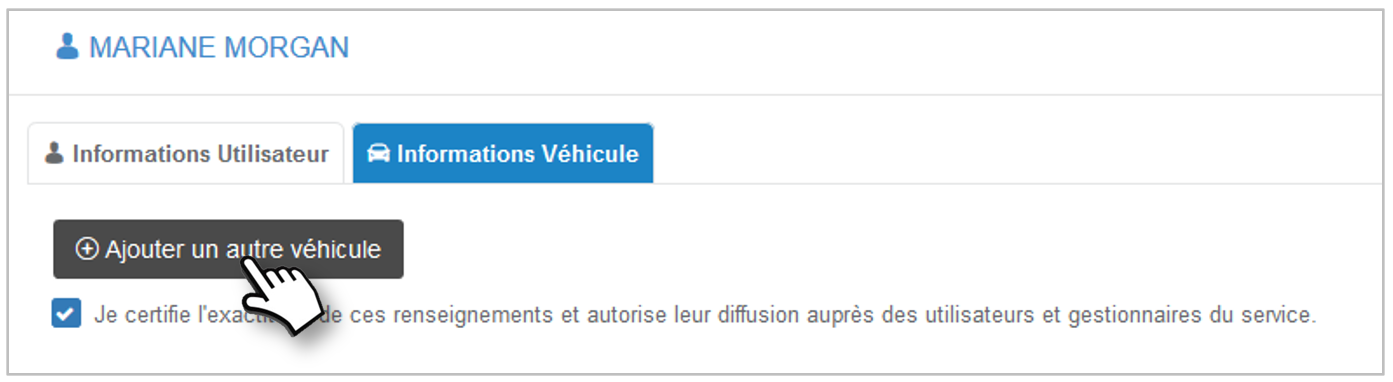
Sin embargo, puede añadir otro vehículo (por ejemplo, privado) a su perfil.
Añada uno o varios vehículos y marque el que se propondrá por defecto al publicar los trayectos (los demás se podrán seleccionar en un menú desplegable).
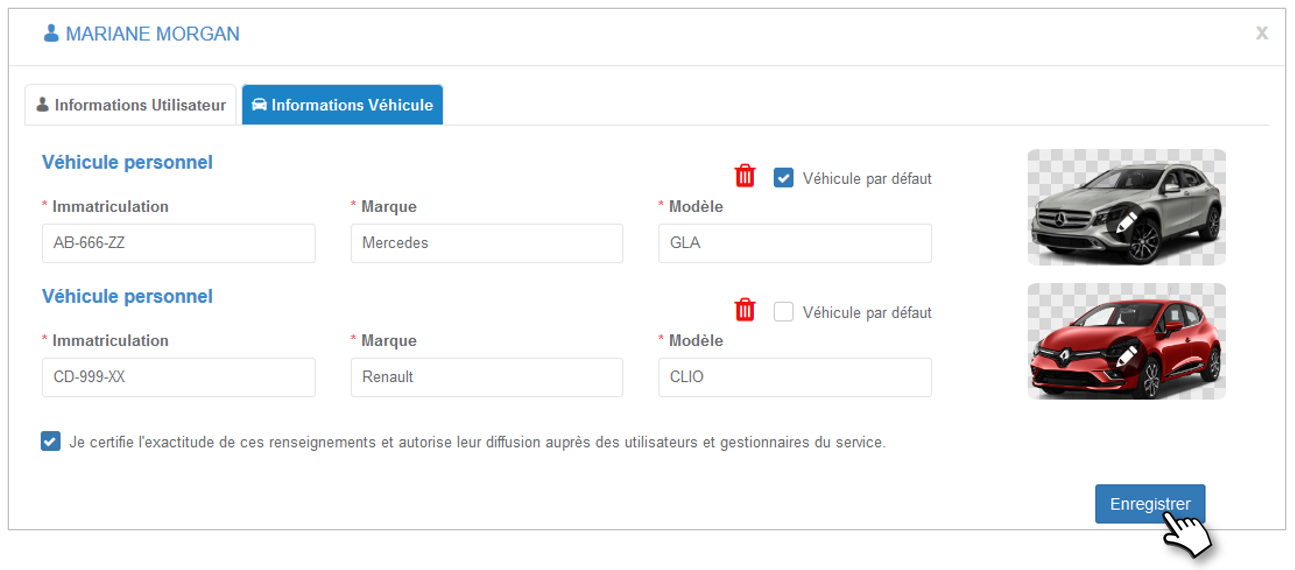
No olvide comprobar la exactitud de la información y GUARDE
Página de inicio
Panel de control
Acceda a toda la información esencial de un vistazo:
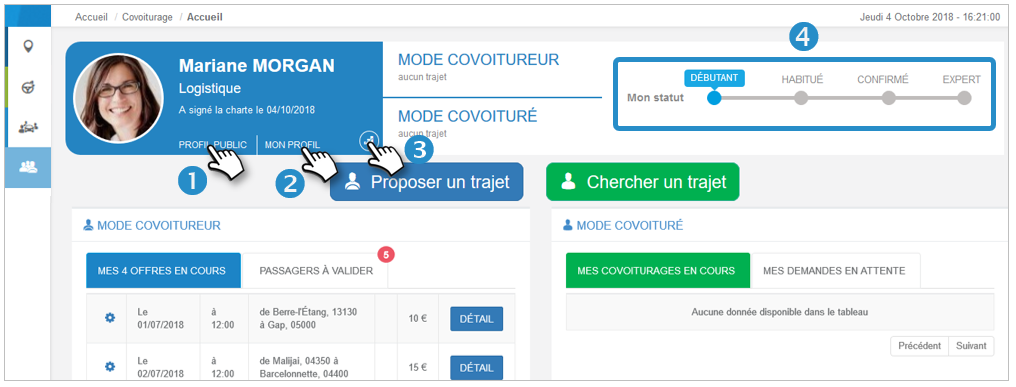
1. Ver el perfil visto por otros usuarios
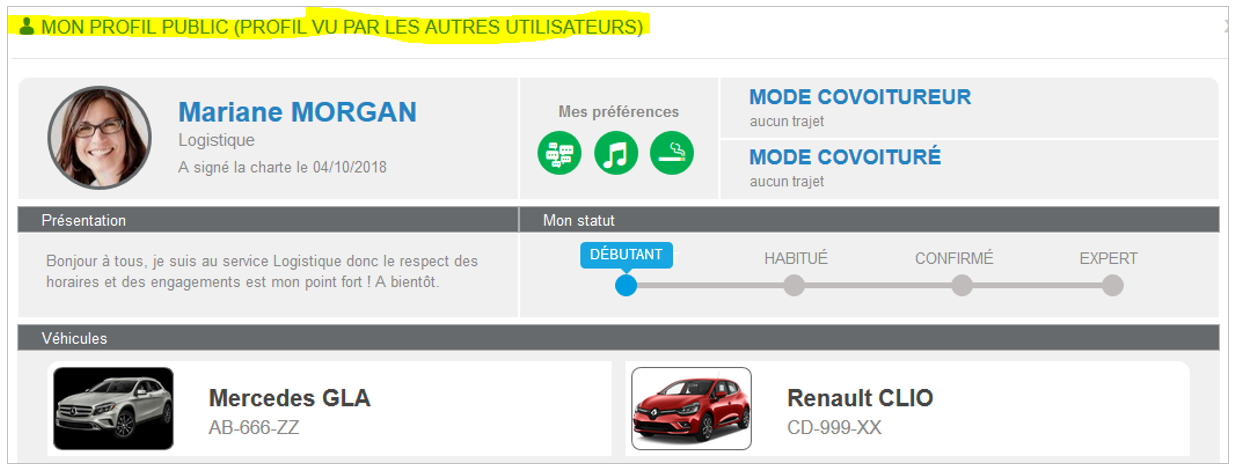
2. Mi perfil: cambiar su información personal y la de sus vehículos.
3. Estadísticas :
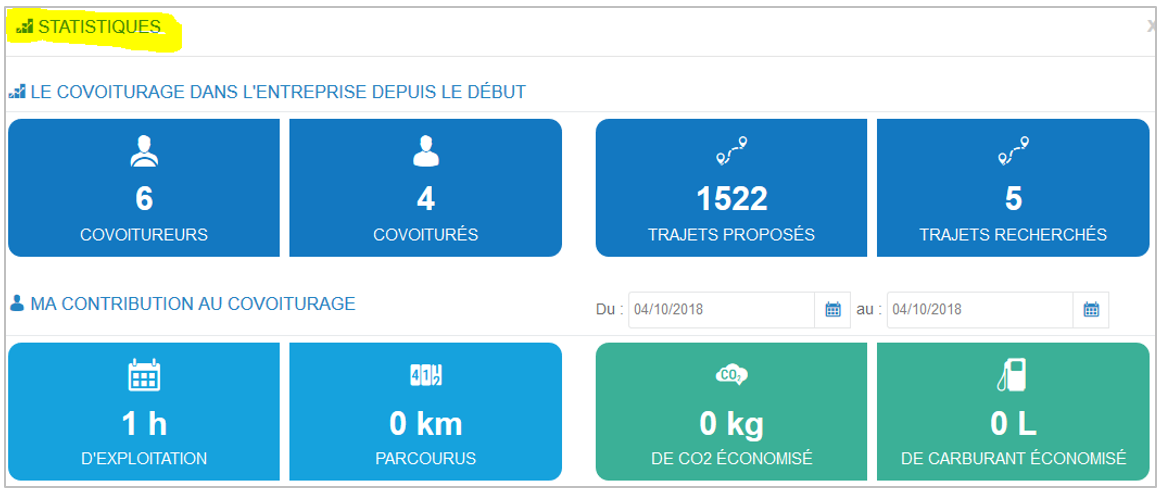
4. Estatus: Barra de experiencia (el estatus cambia según el número de viajes realizados)
MODO CONDUCTOR: Sus ofertas de viaje actuales y los pasajeros a validar.
MODO PASAJERO: Sus viajes validados (EN CURSO) y a la espera de ser aceptados por los conductores (EN ESPERA)
Una vez realizados los viajes, ya no son visibles en la página de inicio, sino en la página "Mis viajes anteriores".
Mis trayectos anteriores
Encuentre aquí el historial de sus viajes realizados como RIDER (conductor) o RIDER (pasajero). Haga clic en  para ver o eliminar el viaje. Puede eliminar varios trayectos marcando los trayectos y haciendo clic en el botón ELIMINAR.
para ver o eliminar el viaje. Puede eliminar varios trayectos marcando los trayectos y haciendo clic en el botón ELIMINAR.
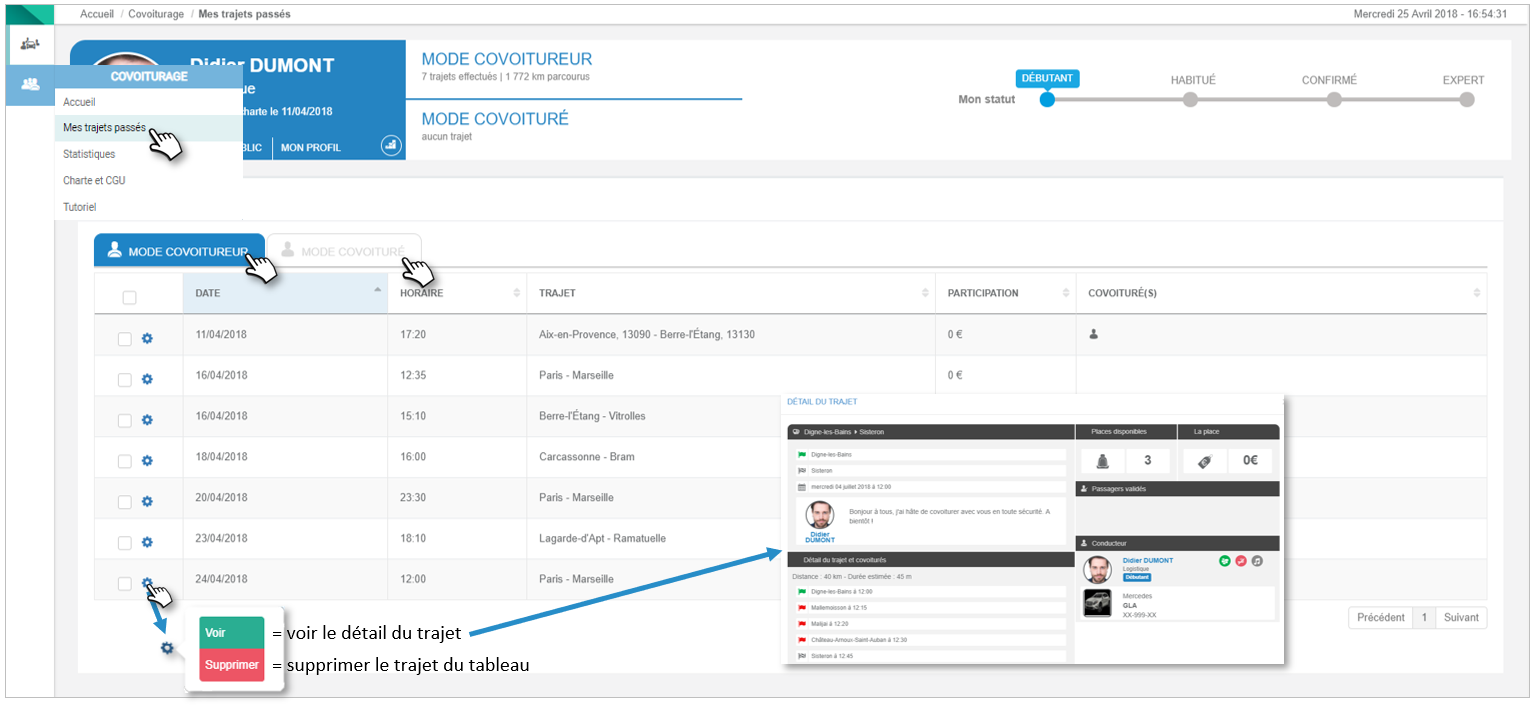
Estadísticas
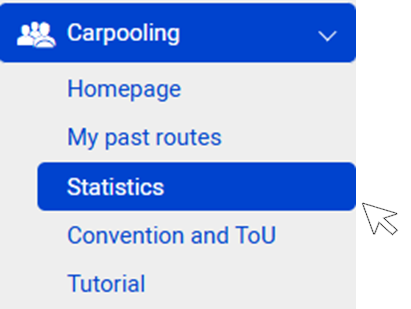
Esta función le permite ver las estadísticas sobre los usuarios y los trayectos en la empresa durante un período de tiempo que usted defina.
Mueve el ratón sobre un punto del gráfico para ver los detalles.
Amplíe las curvas en modo "clic y arrastre" (haga clic en un punto, mantenga el clic en otro punto y suéltelo).
Usuarios
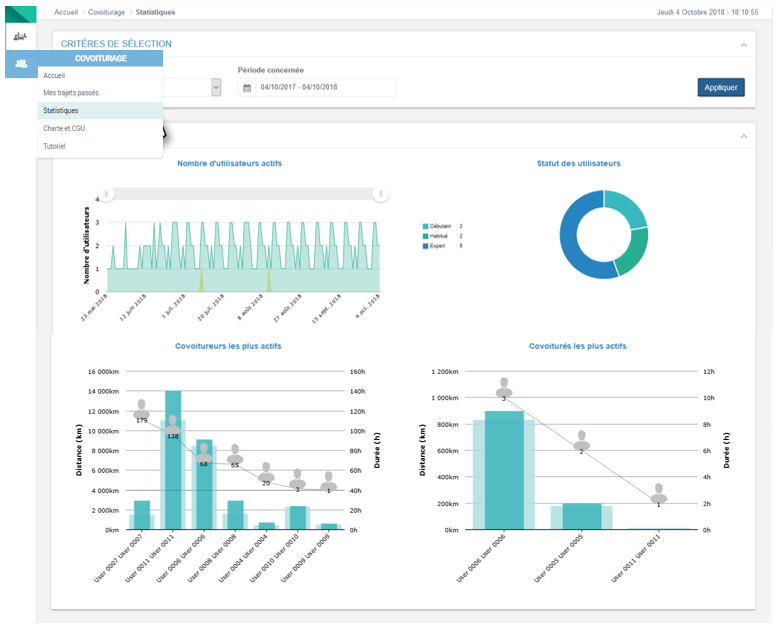 Trayectos
Trayectos
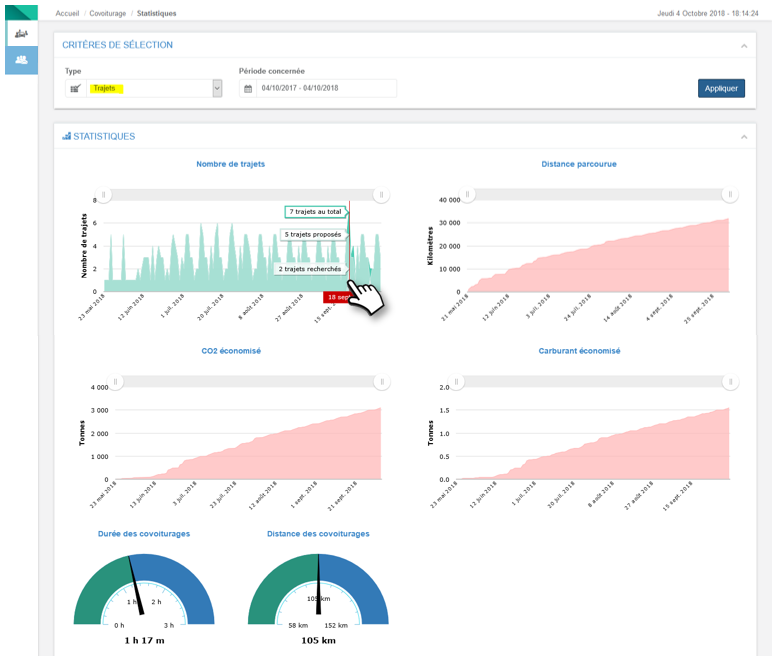
Carta y condiciones generales
Encuentre en todo momento la carta de compartición de vehículos y los términos y condiciones, así como las fechas en que los aceptó.
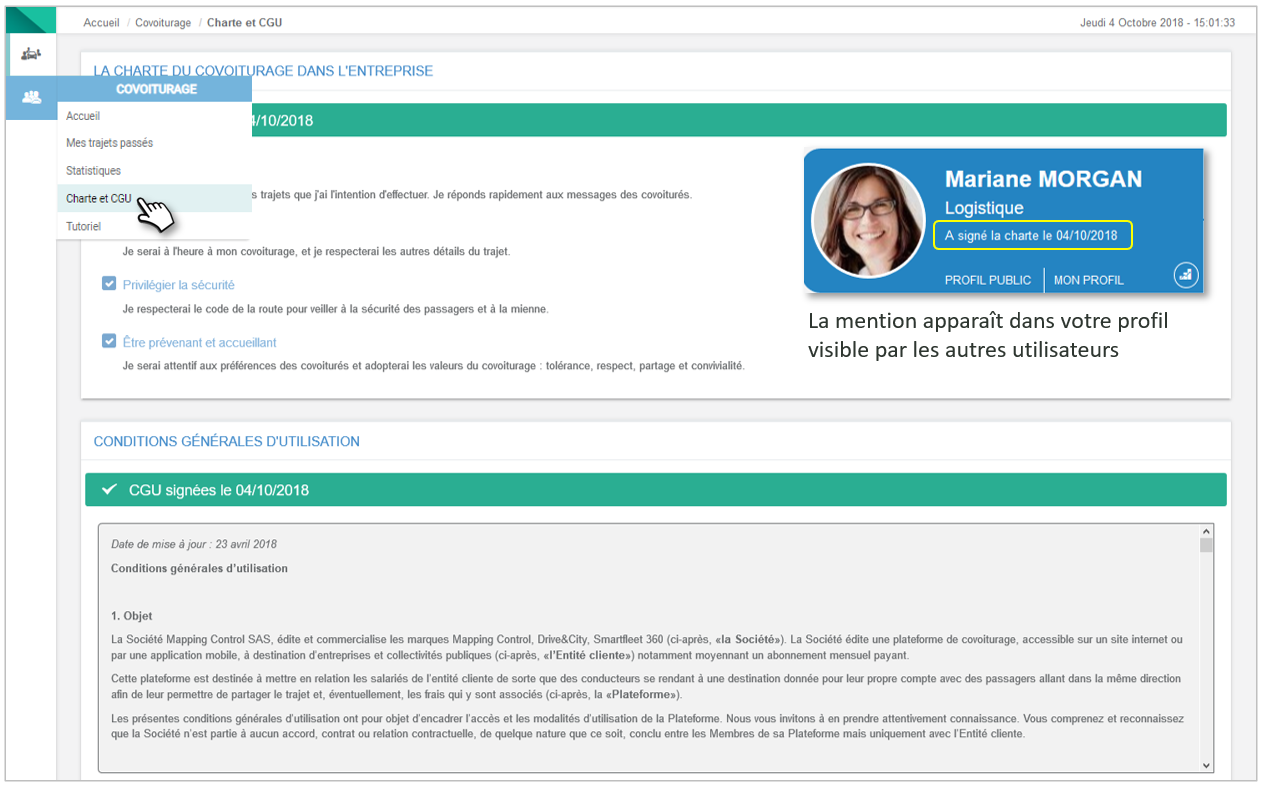
Tutorial
Un tutorial del servicio para conductores y pasajeros está disponible en cualquier momento.
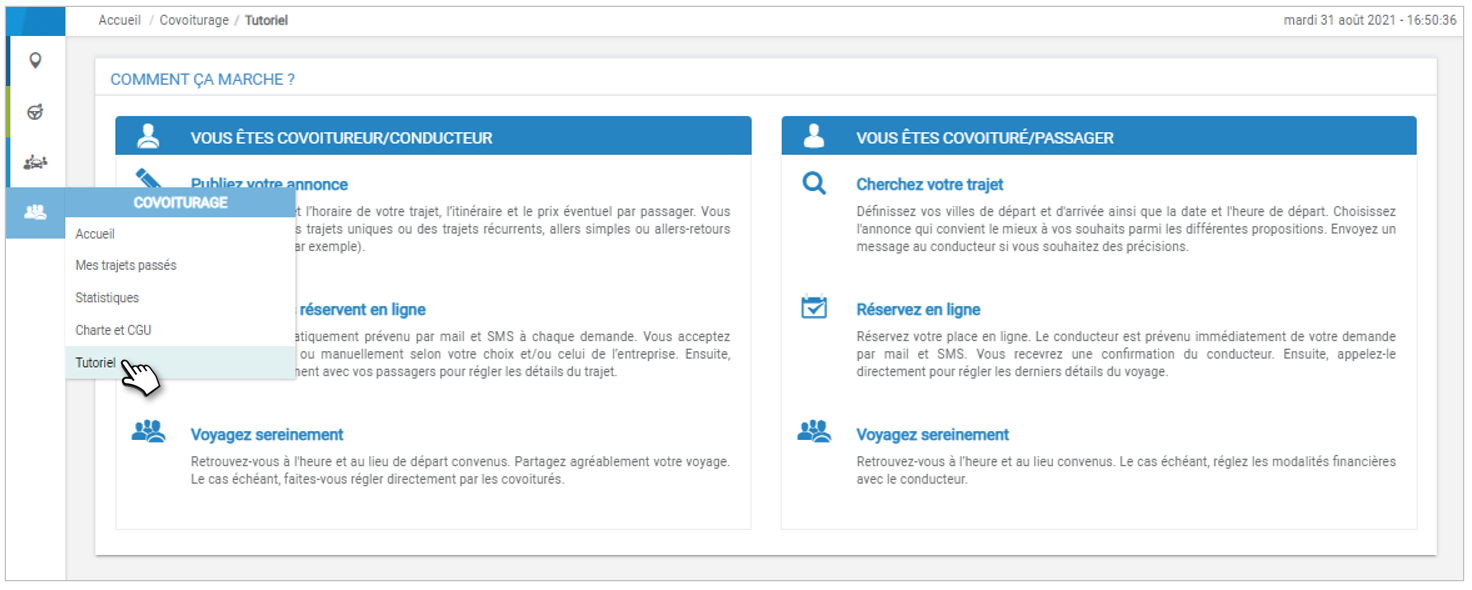
Proponer un trayecto
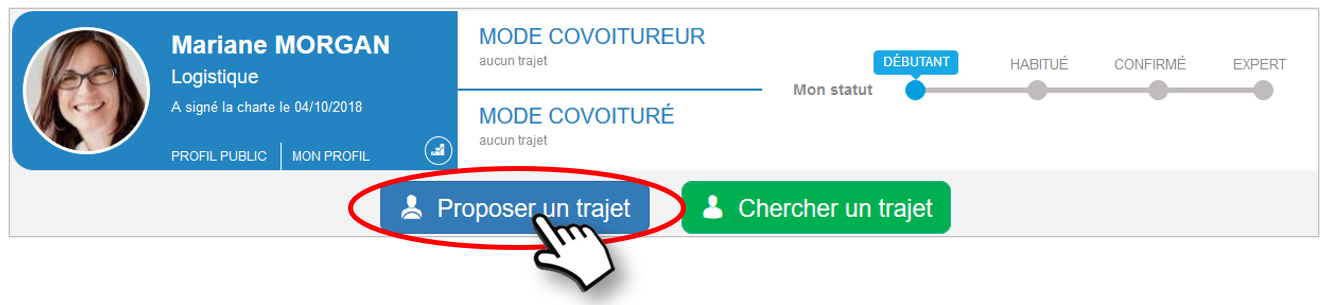
Paso 1: Detalles del trayecto
1. Vehículo: El vehículo por defecto definido en su perfil aparece en primer lugar. Puede elegir otro en el menú desplegable.
2. Lugares de salida/llegada: entrar en la ciudad. Pulse la tecla ENTER de su teclado o haga clic en el icono. Las etapas se definirán en el siguiente paso. Pulse la tecla ENTER de su teclado para validar
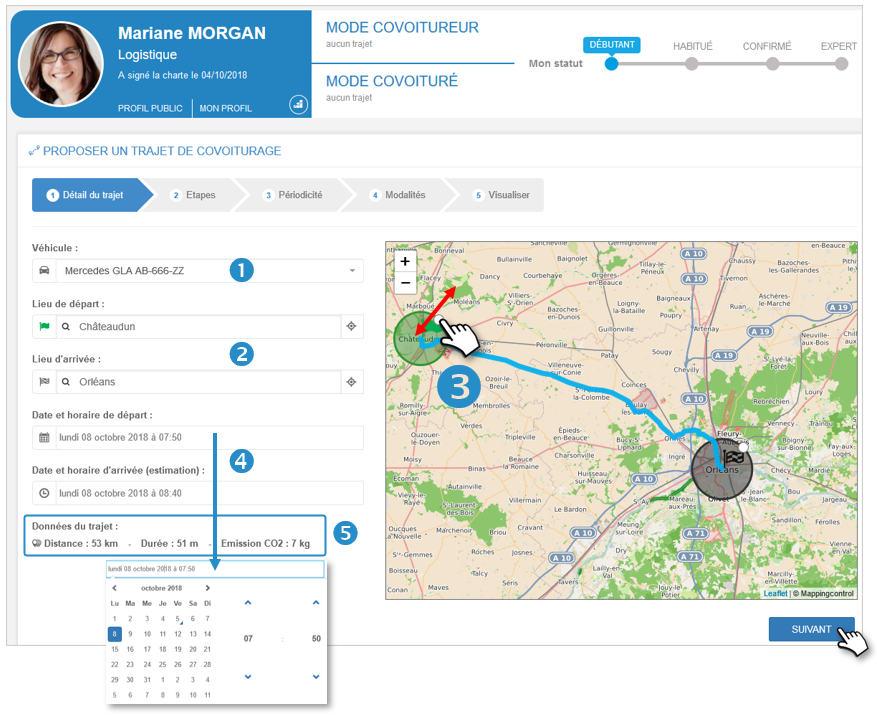
3. Radio: puede ampliar o reducir el radio geográfico dentro del cual acepta recoger y dejar pasajeros (salida y llegada).
4. Fechas/horas: seleccione la fecha y la hora de salida. Se calcula y se propone la hora de llegada. Puedes cambiarlo.
5. Datos del trayecto: los datos del trayecto se proporcionan a título indicativo: distancia, duración, emisiones de CO2.
Haga clic en SIGUIENTE para definir las etapas de la ruta
Paso 2: Defina sus etapas
1. Pasos: para añadir un paso :
- Haga clic en el botón "+ Añadir una etapa" e introduzca la ciudad en el campo de la barra de escalas que se acaba de crear.

- O haga clic directamente en el mapa en la ubicación de la etapa. Puede mover la bandera roja para afinar la ubicación.
2. Horario de las etapas: el horario se calcula automáticamente, pero puede modificarlo directamente en el campo. El horario de las demás etapas se recalculará automáticamente.
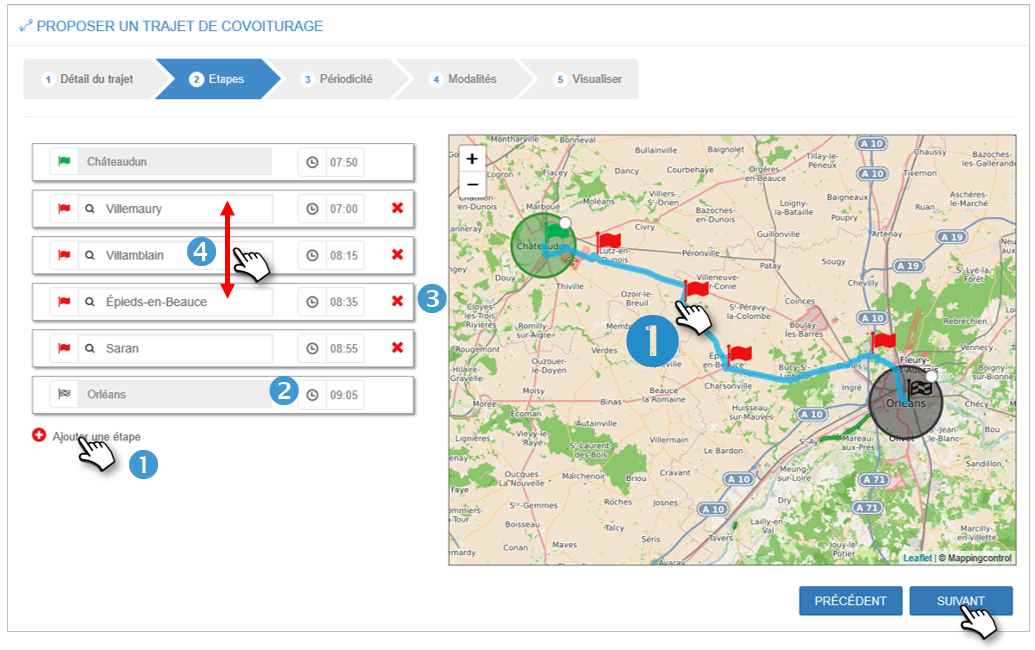
3. Borrar un paso: haga clic en la cruz roja  . Los horarios se recalculan automáticamente. La etapa se elimina de la lista y del mapa.
. Los horarios se recalculan automáticamente. La etapa se elimina de la lista y del mapa.
4. Intercambio de pasos: puede cambiar la cronología de los pasos haciendo clic en un paso de la lista y arrastrando y soltando.
Haga clic en SIGUIENTE para definir la posible periodicidad del trayecto
Paso 3: Definir la posible periodicidad
El cursor se sitúa por defecto en "Trayecto único".
Si su trayecto es único, haga clic directamente en el botón SIGUIENTE.
1. Para un trayecto recurrente: coloque el cursor en "recurrente".
2. Hora de salida: no se puede modificar, de lo contrario, vuelva al paso 1.
3. Frecuencia semanal: elija la frecuencia semanal (1 para todas las semanas, 2 para una semana en 2....)
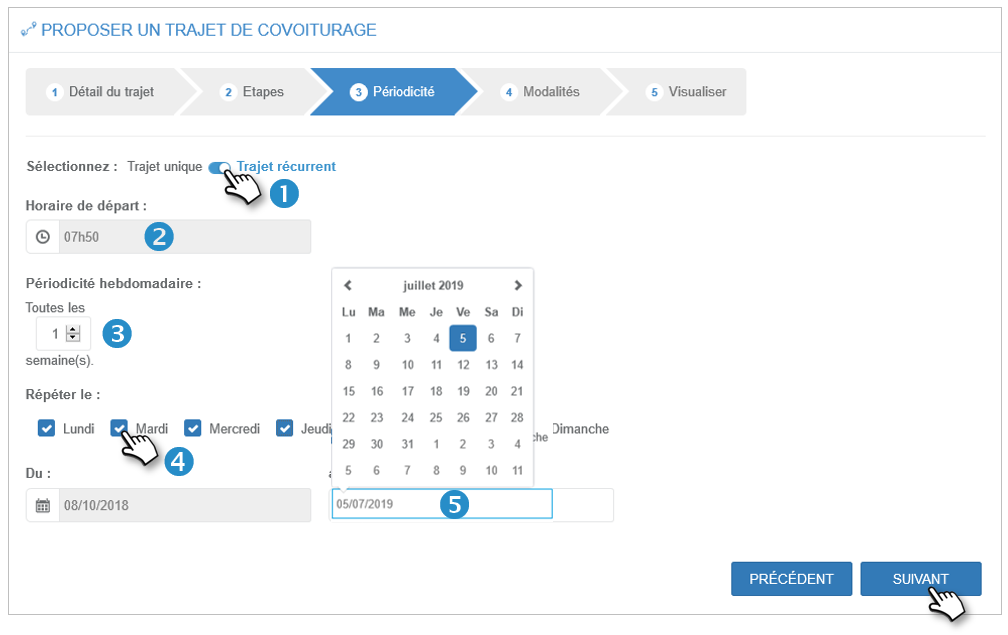
4. Repetir: seleccione los días de la semana.
5. Fecha de finalización de la recurrencia: elija la fecha de finalización de su periodo. La fecha de inicio no puede ser modificada, de lo contrario vuelva al paso 1.
Haga clic en SIGUIENTE para definir los detalles del trayecto
Paso 4: Definir las modalidades
Modalidades del trayecto
1. Definir el número de plazas de pasajeros disponibles al inicio del viaje.
2. Determine su modo de validación de las solicitudes de los pasajeros : MANUAL o AUTOMÁTICO haciendo clic en el deslizador. Es posible que su administrador haya bloqueado este modo. La aplicación le informa de ello cuando hace clic.
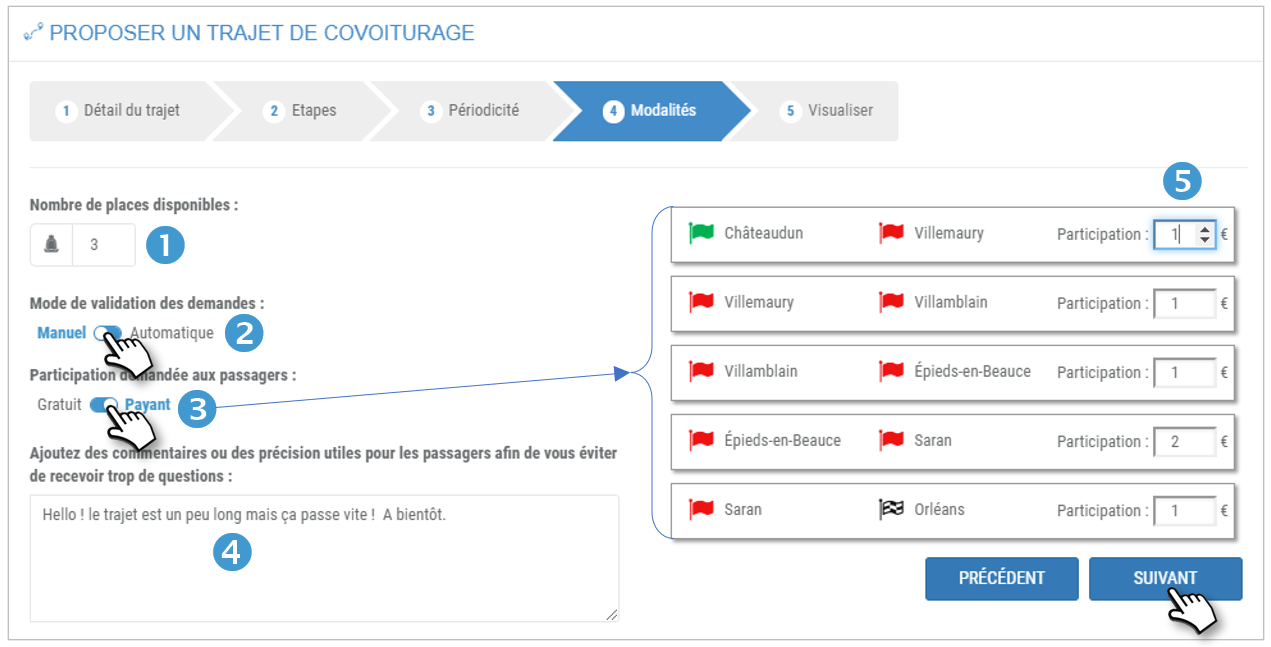
3. Determine si va a cobrar a los pasajeros: GRATIS o PAGADO haciendo clic en el control deslizante. Es posible que su administrador haya bloqueado este modo. La aplicación le informa de ello cuando hace clic.
4. Añada un comentario sobre este trayecto si lo desea.
Haga clic en SIGUIENTE para ir al siguiente paso.
Participación financiera
6. En el modo de pago, determine el importe de la participación para cada etapa.
Haga clic en SIGUIENTE para ir al siguiente paso.
Paso 5: Resumen
1. Verá el resumen completo de su viaje.
No puede cambiar nada en esta página.
2. Haga clic en ANTERIOR para editar los detalles del trayecto
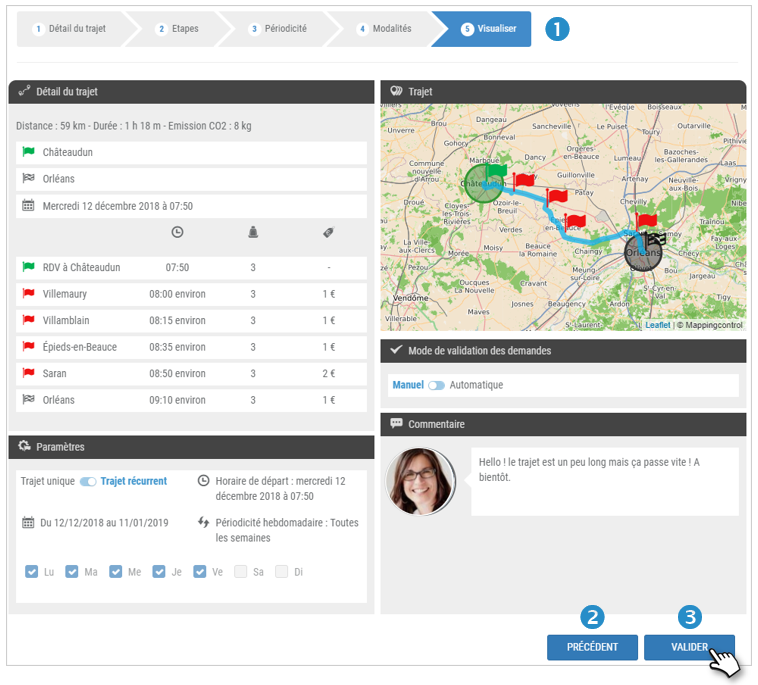
3. Haga clic en SIGUIENTE para validar el trayecto
4. A continuación, la aplicación le pregunta si desea establecer el trayecto de VUELTA.
- SÍ: sus viajes se guardan y accede al formulario de VUELTA (ver página siguiente)
- NO: sus viajes se guardan y vuelve a la página de inicio.
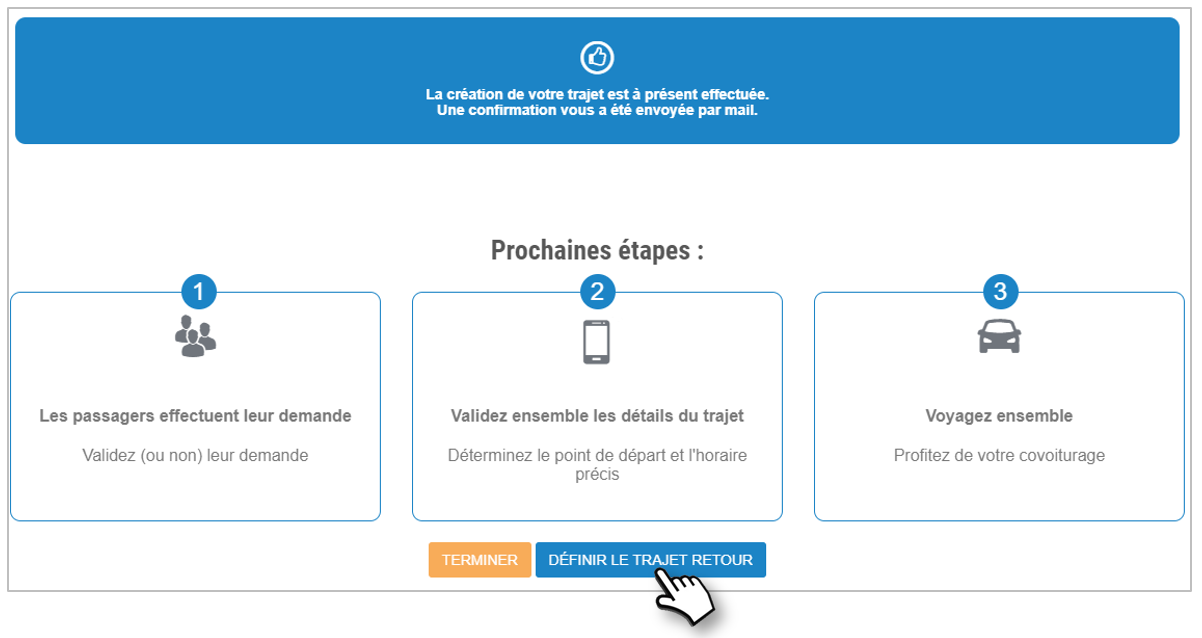
Configurar el trayecto de VUELTA (si procede)
La aplicación utiliza todas las características de la ruta GO, paso a paso, proponiendo, por defecto, una vuelta en el mismo día, una hora después de la llegada de la ruta GO.
La aplicación le ofrece los mismos pasos para configurar su viaje que para el viaje de ida. Modifique la información según sus deseos:
1. Ciudades de salida y llegada.
2. Días y horas de salida y llegada
3. Posibles etapas y horarios
4. Posible recurrencia y periodicidad
5. Número de plazas, condiciones de aceptación y posible monetización
Aceptar/rechazar una solicitud de carpooling
Las solicitudes son visibles desde el panel de control de la página de inicio.
1. MODO CONDUCTOR > PASAJEROS POR VALIDAR: el punto rojo indica que hay una solicitud pendiente.
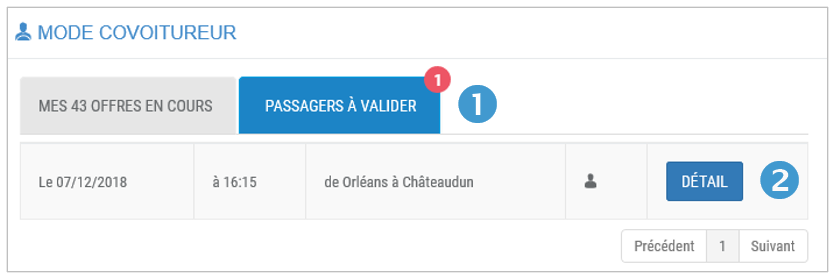
2. Haga clic en el botón DETALLE.
3. Una ventana muestra los detalles de su viaje. En la parte inferior de la ventana se encuentra el pasajero que hizo la solicitud
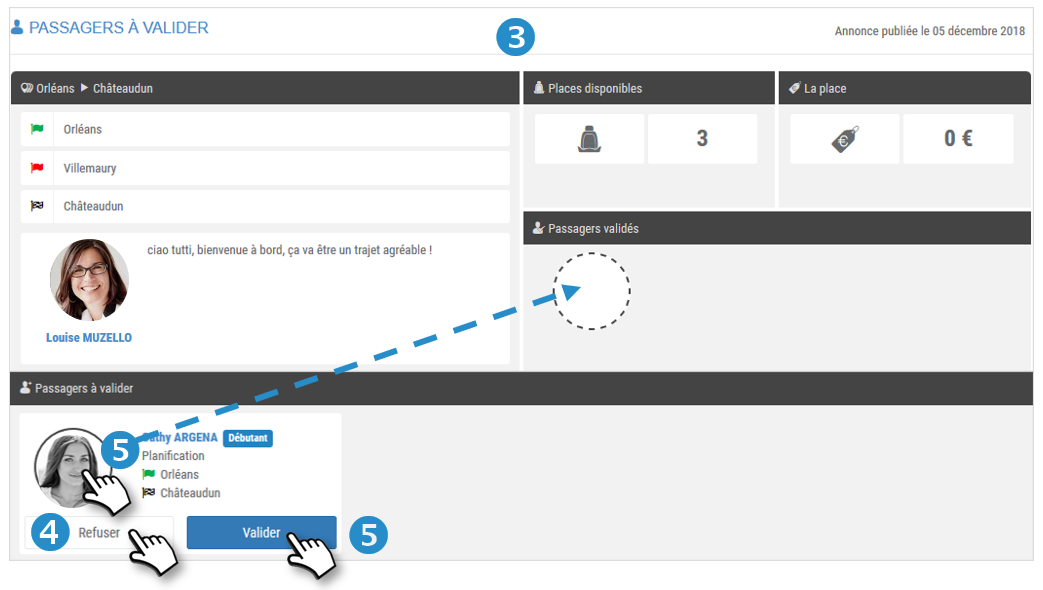
4. Para RECHAZAR la solicitud, haga clic en el botón RECHAZAR. Se informará al carpooler por e-mail.
5. Para ACEPTAR la solicitud, tiene dos caminos posibles:
- Haga clic en el botón VALIDAR. Confirme en la ventana de diálogo que aparece a continuación.
- Haga clic en la foto del carpooler y arrástrela hasta el círculo de puntos. Confirme en la siguiente ventana de diálogo.
Se informará al carpooler por e-mail.
Anular y modificar un trayecto
En el modo CONDUCTOR, sitúese en las OFERTAS ACTUALES.
1. Pulse  para que aparezcan las opciones: Editar, Duplicar y Eliminar.
para que aparezcan las opciones: Editar, Duplicar y Eliminar.
Modificar un trayecto :
2. Haga clic en MODIFICAR.
Atención
3. Si este trayecto forma parte de una serie de viajes RECURRENTES, una ventana le preguntará si desea modificar SÓLO ESTE trayecto o TODA LA SERIE.
4. Haga su elección.
La aplicación le mostrará todos los pasos (entradas) para configurar el viaje para cambiar los elementos deseados. Este será el mismo procedimiento que para CREAR un viaje.
Confirmar, los cambios se guardan.
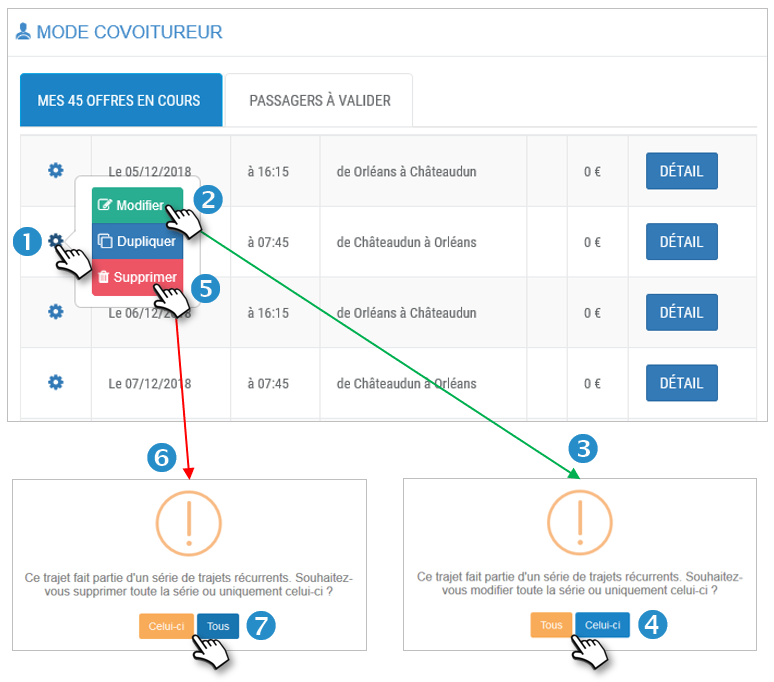
Borrar un trayecto :
5. Haga clic en BORRAR.
6. Si este trayecto forma parte de una serie de trayectos RECURRENTES, una ventana le preguntará si desea editar SÓLO ESTE trayecto o TODA LA SERIE.
7. Haga su elección.
El trayecto o los trayectos se suprimen.
Duplicar un trayecto
Duplicar un trayecto es una forma inteligente de proponer un trayecto ligeramente diferente de uno existente con cambios mínimos en los parámetros, en lugar de introducir un nuevo trayecto desde el formulario en blanco.
1. Pulse  para que aparezcan las opciones: Editar, Duplicar y Eliminar.
para que aparezcan las opciones: Editar, Duplicar y Eliminar.
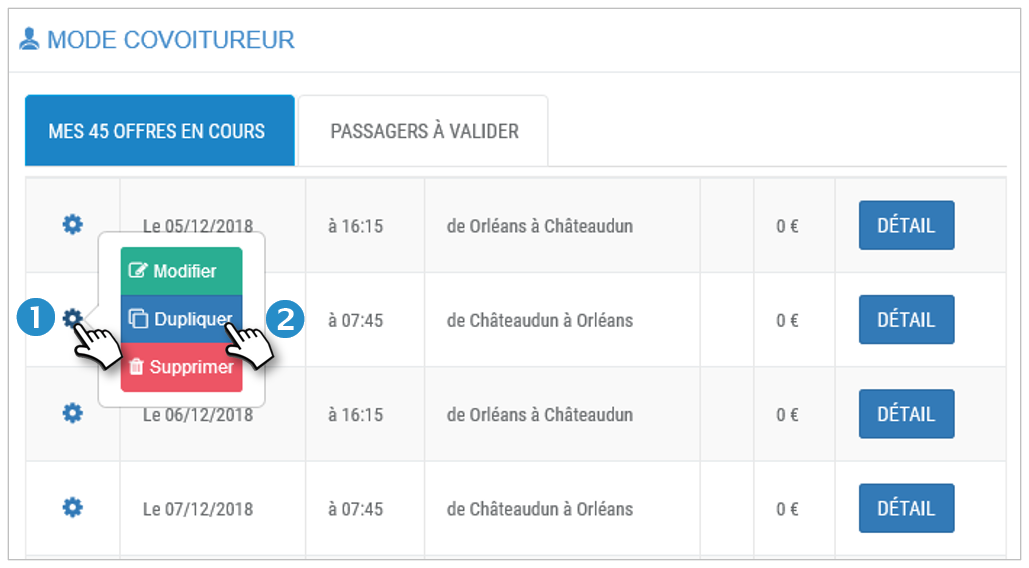
2. Haga clic en DUPLICAR.
La aplicación le mostrará todos los pasos (ya introducidos) para configurar el viaje y modificar los elementos deseados. Este será el mismo procedimiento que para CREAR un trayecto.
Validar, el nuevo trayecto se guarda.
Principios a recordar:
Proponer un trayecto :
- Con o sin etapas: puede definir un trayecto directo (puntos de salida y llegada) o añadir etapas intermedias (hasta 5)
- Trayecto de ida o de vuelta: al final de la configuración de su trayecto, la aplicación le preguntará si desea configurar el trayecto de vuelta: ¡haga su elección!
- Trayecto único o recurrente: elija y establezca los días, la frecuencia y la fecha de finalización.
- Participación en los costes o gratuidad: si el responsable del servicio lo autoriza, puede pedir una contribución económica a los pasajeros. La forma de pago se define libremente entre el conductor y los pasajeros. Ni su organización ni el editor participan en las transacciones. Sin embargo, su empresa puede prohibir la participación en los costes. En este caso, la opción está inactiva.
Modificar un trayecto :
- Con o sin pasajero registrado: Puede editar un viaje si no hay ningún pasajero registrado. Si la hay, no podrá modificarla. Deberá borrarlo y crear otro. Los pasajeros registrados recibirán un e-mail para informarles.
- Trayecto de ida o de vuelta: puede modificar ambos tipos de trayecto.
Borrar un trayecto :
Único o recurrente, con o sin pasajero, de ida o de vuelta: puede eliminar los trayectos propuestos. Si los pasajeros se han registrado, recibirán un correo electrónico de información.
Buscar un trayecto
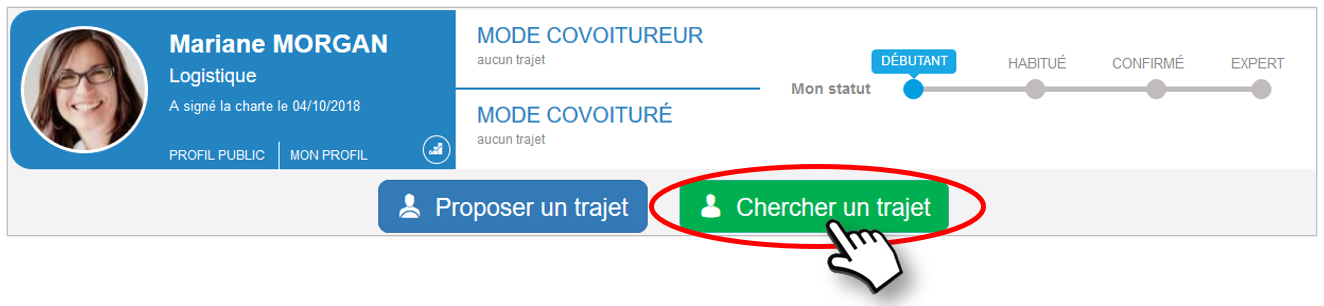
Paso 1: Definir su búsqueda
1. Trayecto: Introduzca la ciudad de salida y de llegada. Si es necesario, elija de la lista de ciudades que se ofrecen para la entrada intuitiva. Pulse ENTER para validar cada ciudad.
El trayecto se muestra en el mapa.
2. Día de salida: elija el día de su viaje.
3. Rango de tiempo: establezca el rango de tiempo de su búsqueda (de 00:00 a 23:59).
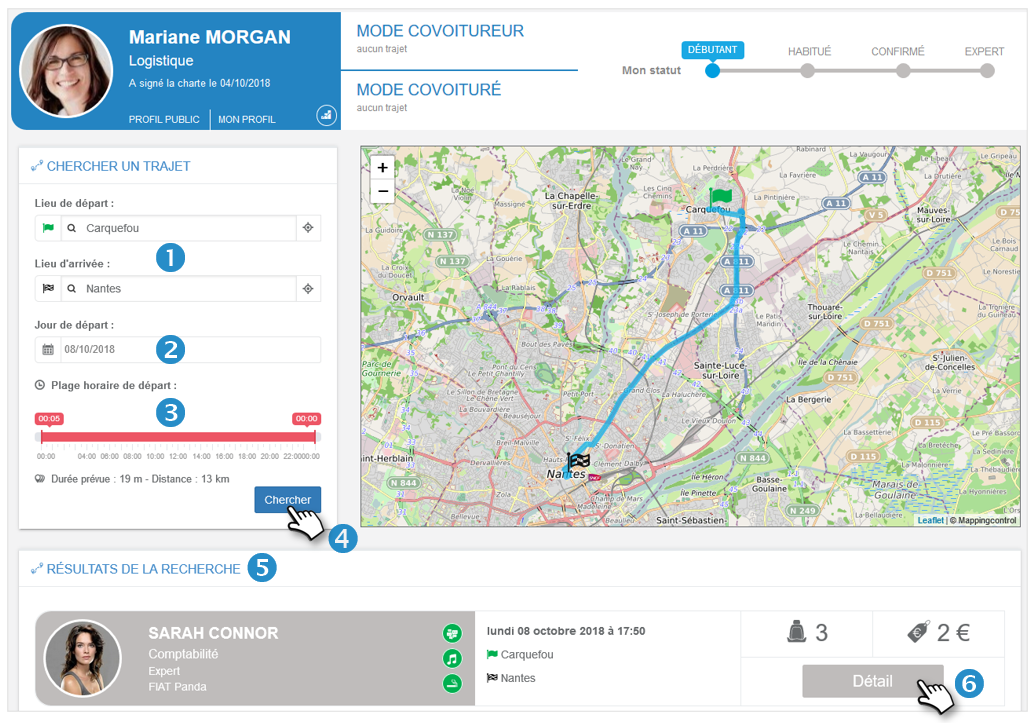
4. Haga clic en el botón BUSCAR para ver los detalles de la propuesta y hacer su solicitud de carpooling
5. Propuestas: se muestran una o varias propuestas (o ninguna) con la presentación del conductor y las principales características del viaje: tiempo, precio y número de plazas disponibles.
6. Haga clic en el botón DETALLE para ver los detalles de la propuesta y hacer su solicitud de carpooling
Paso 2: Solicitar el carpooling
1. Detalles de la propuesta y presentación del conductor: Puede ver la presentación del trayecto, las características de la propuesta y la breve presentación del conductor.
2. Detalles del trayecto: ver las posibles etapas del trayecto, el horario y los posibles compartidores.
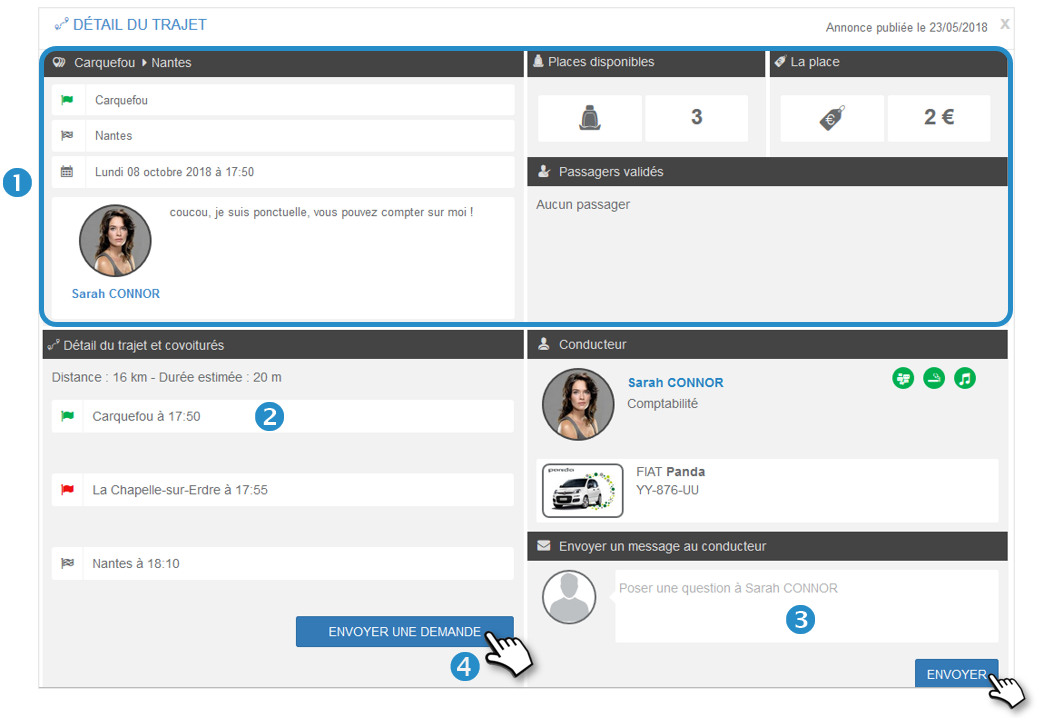
3. Mensaje: puede enviar un mensaje al carpooler, hacer una pregunta o pedir una aclaración. Se le enviará por e-mail y su respuesta también se le enviará a usted por e-mail.
4. Haga clic en el botón ENVIAR UNA SOLICITUD para hacer su solicitud de carpooling.
5. Una ventana le mostrará los siguientes pasos, siendo el primero la respuesta del conductor.
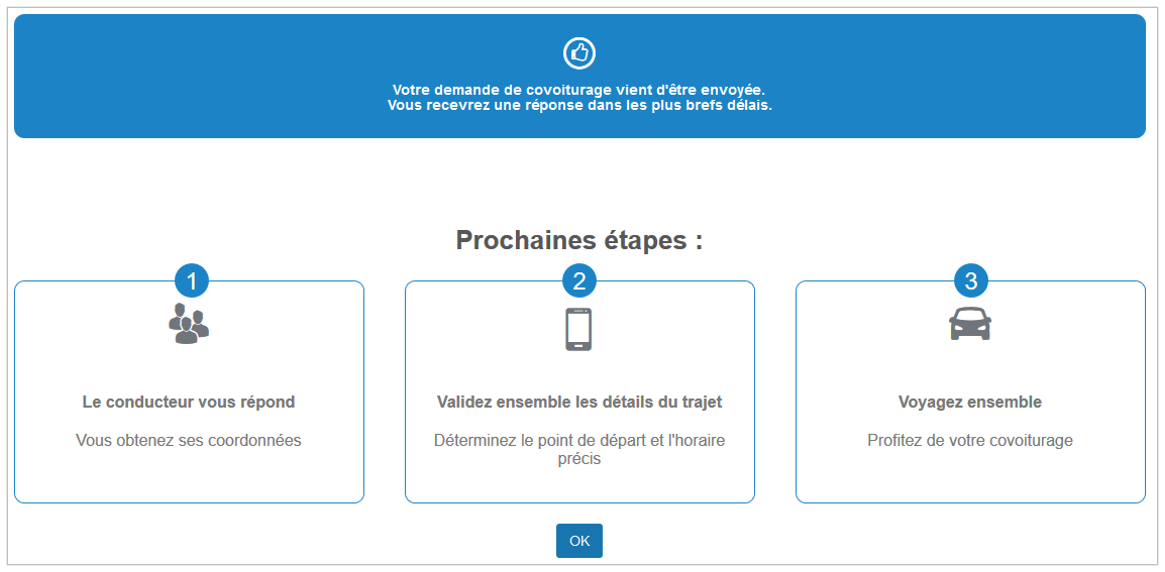
Paso 3: Aceptación de su solicitud
Solicitud pendiente: su solicitud aparece en la pestaña SOLICITUD PENDIENTE.
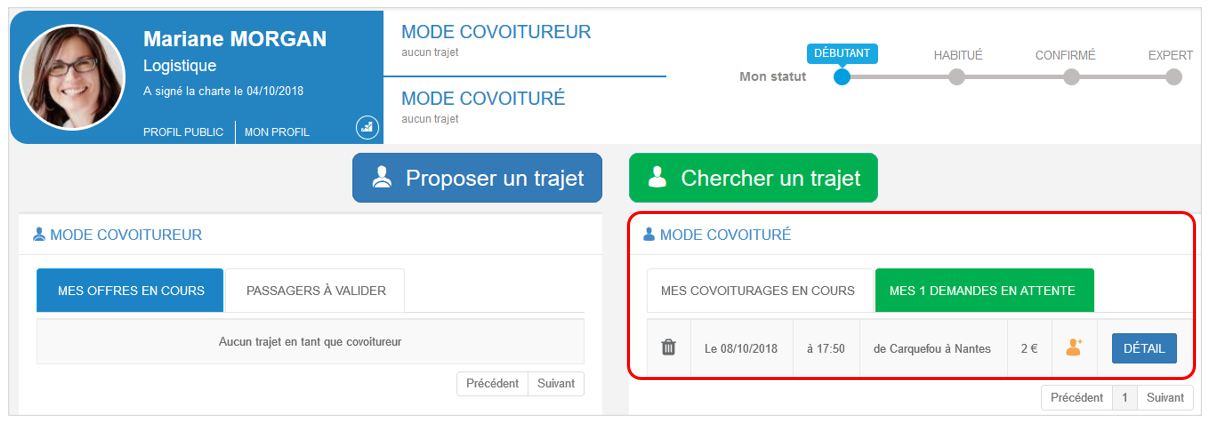
El conductor ha sido informado de su solicitud y le responderá lo antes posible.
Si la aceptación de las solicitudes estuviera en modo AUTOMÁTICO, su solicitud sería aceptada inmediatamente y aparecería en la pestaña CARPOOLINGS EN CURSO (Cf. abajo)
 Solicitud aceptada
Solicitud aceptada
 Solicitud pendiente
Solicitud pendiente
 Solicitud rechazada
Solicitud rechazada
Cuando su solicitud haya sido aceptada, pasará a la pestaña de carpools actuales:

Cancelar una reserva
MODO CONDUCTOR > MIS CARPOOLINGS ACTUALES :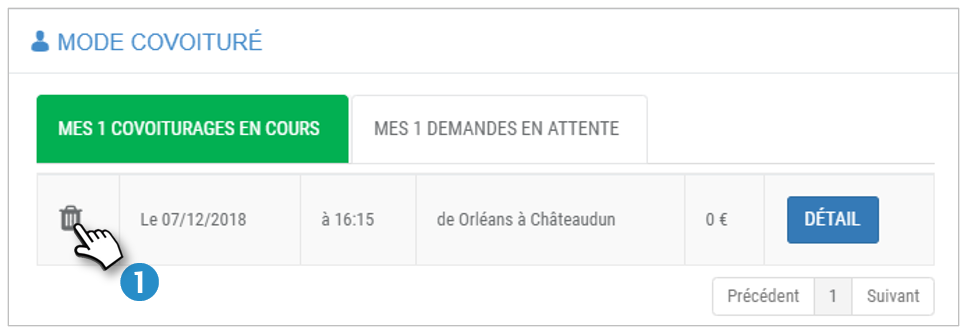
1. Haga clic en el icono del viaje que desea CANCELAR.
1. Haga clic en el icono  del trayecto que desea CANCELAR.
del trayecto que desea CANCELAR.
2. Confirme en la ventana de diálogo que se abre:
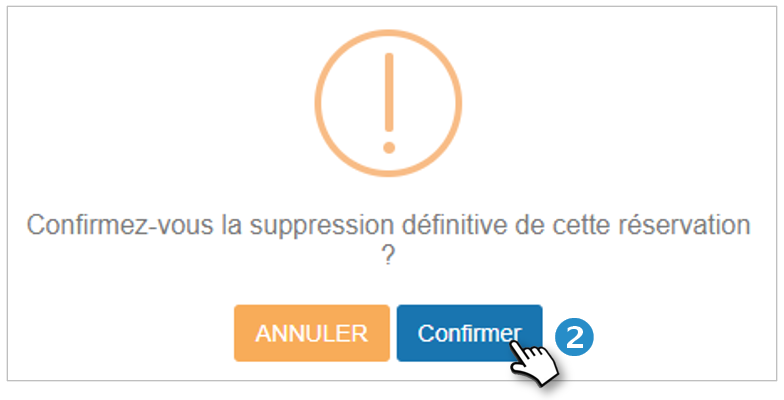
Se ha cancelado el carpooling. Se informa al conductor por e-mail.
Principios a recordar:
Buscar un trayecto :
Trayectos de ida y vuelta: puede buscar un trayecto de ida solamente.
Para los trayectos recurrentes o de ida y vuelta, acuerde las condiciones directamente con el conductor.
Copago o gratuidad: si el responsable de su empresa lo permite, los conductores pueden pedir una contribución económica a los pasajeros. La forma de pagarlo se acuerda libremente entre el conductor y los pasajeros. Ni su empresa ni el editor participan en las transacciones.
Los pasos desde la búsqueda hasta el carpooling :
1. Usted hace su búsqueda: uno o varios conductores ofrecen un presupuesto. Seleccione el que le convenga y haga una solicitud.
2. Usted realiza una solicitud al conductor: existen 2 modos de aceptación: automático (cada solicitud se acepta dentro del límite de plazas disponibles) o manual (el conductor tiene un tiempo límite fijado por el gestor para responderle. Transcurrido este tiempo, su solicitud se cancela, se le informará por e-mail y tendrá que renovar su búsqueda).
3. El conductor acepta (o rechaza) su solicitud: un e-mail le informa de la respuesta del conductor.
4. Definid juntos los términos del trayecto: hora y lugar del encuentro, intercambio de números de teléfono... ¡Que tengáis un buen carpooling!
Cancelar una solicitud o un trayecto compartido confirmado:
En cualquier momento, puede cancelar una solicitud de carpooling o un trayecto ya confirmado: el conductor será informado por e-mail.

